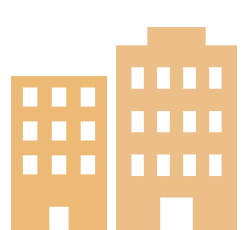KENSHIRO-225 マニュアル
- 1.資金管理画面とは
- 2.表示する市場を選択
- 3.最低運用資金の計算方法
- 4.全体リスク設定
- 5.最低運用資金
- 6.余裕資金
- 7.合計運用資金
- 8.期間指定
- 9.【日経225先物】設定
- 10.【株・ETF】設定
- 11.システム設定
5.検証画面(設定)
1.短期・中長期検証画面とは
短期検証・中長期検証のタブをクリックすると「新規作成」のボタンがあり、そのボタンをクリックすると、検証画面が開きます。
短期検証画面では、エントリー後、当日もしくは翌日中終値までに手仕舞いする、短期手法を検証することができます。
中・長期検証画面では、エントリーの条件のみならず、エグジットの条件も付けて検証することができます。
検証画面で登録できるロジック数の上限は、ご利用コースによって違います。
10000円コース:短期検証5個、中長期検証5個
19000円コース:短期検証50個、中長期検証50個
■フィルタ内の表示について
「日経」…日経平均株価
「日中」…日経225先物の日中相場
「日通し」…日経225先物の日中~ナイト相場
「ナイト」…日経225先物のナイト相場
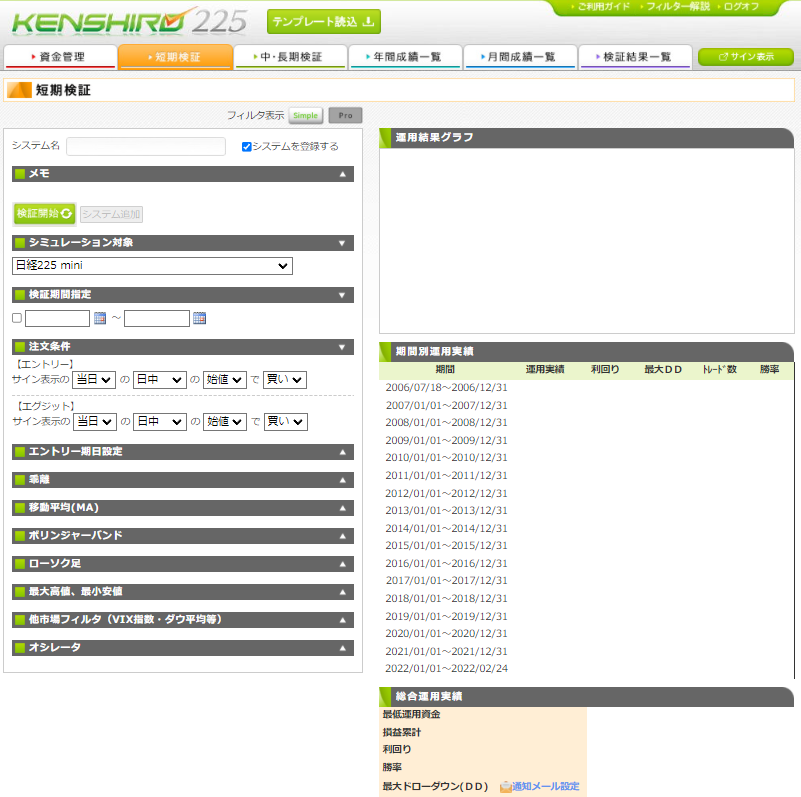
2.システム名・メモ
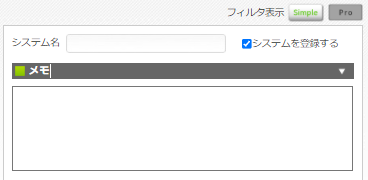
- システム名タブ
初めてシステム登録を行う場合は、「新規」タブとして表示されます。
システム登録後は、登録したシステム名で表示されます。名前が長い場合は「○○○○…」と短縮される場合があります。 - システム名
システムの名称を入力する枠です。半角文字と全角文字どちらも1文字として、最大50文字まで入力可能です。短期検証、中長期検証を含め、すでに登録されているシステム名と同じシステム名を使用することはできません。 - フィルタ表示切替ボタン
フィルタ表示数を切り替えるボタンです。切り替えを行う場合、保存していない編集内容は破棄されます。- [Simple]ボタン
フィルタの表示数が少ないKENSHIRO初心者用のモードです。 - [Pro]ボタン
利用可能なフィルタがすべて表示されます。
- [Simple]ボタン
- システム登録のチェックボックス
システム名入力枠右横の、「システムを登録する」のチェックボックスにチェックを入れ、「検証開始」⇒「システム追加」を行うと、資金管理画面、年間成績一覧画面、月間成績一覧画面、検証結果一覧画面にも、このシステムが登録されます。チェックを入れずに登録すると、検証画面のみに登録されます。 - システム名変更ボタン
システム名とメモのみを変更したいとき、このボタンを押下することでシステム名とメモのみを変更できます。 - メモ
最大200文字まで、自由文を登録することができます。登録した内容は、短期検証一覧、サイン表示にて確認することが可能です。システム登録後、メモのみを変更した場合には、システム変更ボタンを押下することで上書き保存することができます。
システムを登録した日付や、システムの特徴、トレードの際に注意しておきたいことなど、記載しておくと振り返りやトレードの際に便利です。
3. 設定ボタン

- 検証開始ボタン
検証条件を設定後、このボタンを押下することで、画面右側に運用結果が表示されます。
システム追加または再登録をせずに画面を閉じた場合は、設定内容と結果は消去されるため、ご注意下さい。 - システム追加ボタン
検証開始ボタンを押下後、このボタンを押下することで、システムが新規で登録されます。
追加ボタンを押下せずに、他画面への移動やログアウト、一定時間経過した場合は、設定した値はすべてクリアになってしまいますので、注意が必要です。※登録済みのシステムを開き、システム追加ボタンを押下すると、同じシステムをコピー登録します。同じシステム名は登録できませんので、必ずシステム名を変更してから、システム追加ボタンを押して下さい。
- システム再登録ボタン
既に設定してある条件を変更し、上書き登録したい場合に使用します。条件を変更後、検証開始ボタンを押下した後に、押下できるようになります。
再登録ボタンを押下せずに、他画面への移動やログアウト、一定時間経過した場合は、設定した値はすべてクリアになってしまいますので、注意が必要です。※上書き保存となりますので、現在のシステムは残しつつ、新たに条件を加えたものを登録したい場合は、「システム追加」ボタンで、同じ条件のシステムを追加した後、追加したものを変更することをお勧めします。
- 元に戻すボタン
条件を変更し、検証開始ボタンを押下後、元の条件に戻したい場合に使用します。
(シミュレーション結果が良くなかった場合など)
システム追加または再登録をした後は、元に戻すことはできません。 - システム削除ボタン
登録してあるシステムを、完全に削除したい場合に使用します。
他画面からもすべて削除されますので注意してください。一旦削除したシステムは元に戻すことはできません。
4. シミュレーション対象

- シミュレーション対象
売買を行う市場・銘柄を選択します。 - 売買口数
シミュレーション対象で、株・ETFの銘柄を選択した場合、シミュレーション対象の下に「売買口数」が表示されます。
株・ETFでこの売買口数を設定することにより、シミュレーションの運用結果・運用実績が、入力した売買口数を元に算出されます。各銘柄には売買口数の購入単位がありますので、各銘柄の売買単位に従って売買口数を入力してください。
5.検証期間設定

検証したい任意の期間を指定することができます。
チェックボックスをONにし、期間を指定し、「検証開始」ボタン押下することで、「決済日」が指定した期間に含まれる取引の検証結果を表示します。
※終了日を指定してシステムを登録すると、期間終了日以降のサインは表示されませんのでご注意下さい。
6.注文条件
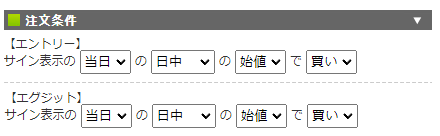
エントリー、エグジットのタイミングを指定します。
【設定方法のヒント】
- 日中セッション始値 でのエントリーを指定する場合
「翌日」の日中の始値 のみ指定可能です。
※当日の日中の始値 指定はエラーとなります。設定はできません。 - 日中セッション終値
ナイトセッション始値 でのエントリーを指定する場合
特に制限はありません。
※サイン表示機能を用いて実売買をする場合、「当日」の指定を推奨します。 - ナイトセッション終値 でのエントリーを指定する場合
短期検証の場合に限り、
「当日」のナイトの終値 のみが指定可能です。
※翌日のナイトの終値 指定はエラーとなります。設定はできません。
7.エントリー期日設定
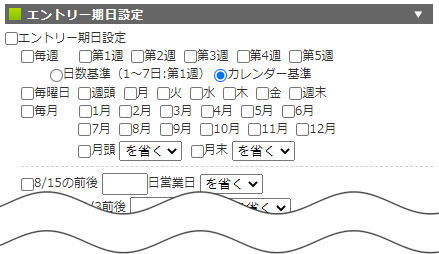
指定した週、曜日、月などを絞り込んで検証することができます。「同じ条件であっても、この曜日だけは結果が悪い。」といったような、季節性・時季による偏りがないかを検証可能です。
※一部のフィルタは、「指値・逆指値+フィルタセット」のフィルタオプションをご購入のお客様のみ表示されます。詳しくは下記リンク先をご覧ください。
8.ユーザイベント

【有料オプション】
※ユーザイベントフィルターで東京市場の休場日(祝日を含む)を指定した場合、該当日のフィルタ判定はその前後の設定も含めて行われませんので、ご注意ください。
※ユーザイベントフィルターは、「イベントフィルタ」のフィルタオプションをご購入のお客様のみ表示されます。
◆イベントフィルタのより詳しい説明ページ
https://kenshiro-jp.com/guide/p006
◆イベントフィルタのPDFマニュアル
https://data.kenshiro-jp.com/eventlist/eventfilter_manual.pdf
◆イベントフィルタのお申込みはこちらから
https://kenshiro-jp.com/225op-extend02
9.特殊注文条件
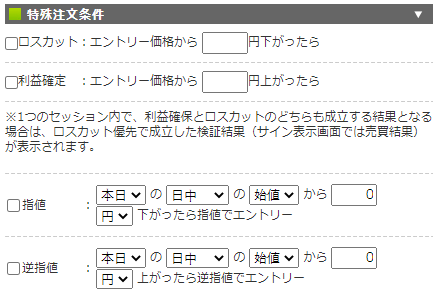
ロスカットと利益確定を設定した決済条件を使用する場合に設定をします。
ロスカットと利益確定を同時に設定した場合、1つのセッション内で、利益確保とロスカットのどちらも成立する結果となる場合は、ロスカット優先で成立した検証結果(サイン表示画面では売買結果)が表示されます。
指値と利益確保を同時に設定した場合、1つのセッション内で、指値と利益確保のどちらも成立し得る場合は、起こりうる可能性のなかでもっとも損益が低い検証結果(サイン表示画面では売買結果)が表示されます。
10.他ロジック参照条件フィルタ
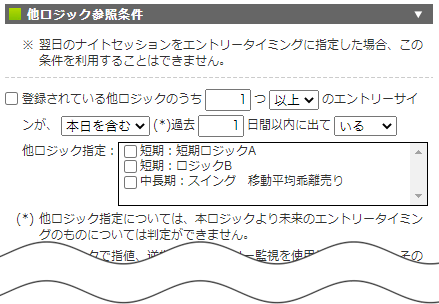
他ロジック(登録済みの他のシステム)のエントリーサインや、ポジションの状態、エグジット結果を元に条件を絞り込んで検証することができます。
ナンピン戦略やピラミッディング戦略の条件として使用することが可能です。
※不具合情報※
現在、#4「トレード損益を参照して判定するフィルタ」で
参照先ロジックの
「ロスカット・利益確定を考慮しない」損益結果
で判定されてしまう不具合がございます。
ご不便をおかけいたしますが、このフィルタについては、
「ロスカット・利益確定」を含まない他ロジック参照先を、
選択してご利用ください。
11.乖離(かいり)フィルタ

対象とする値が、どれだけ離れているかの条件を入力します。
例えば、
「AがBより(-)(20)%(超)乖離している。」
と入力した場合、「Aの値が『Bの値から-20%の価格』よりも上に位置している」ということになります。
上記の設定で、例えばBの値が20,000円だった場合、Aの値が16,000円よりも上であればこの条件は成立します。
12.移動平均(MA)フィルタ
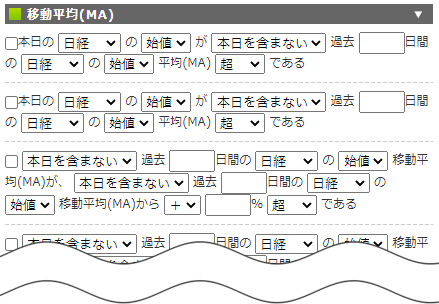
対象とする値が、入力された日数の平均値と比べてどの位置にあるかを条件として設定します。
13.ボリンジャーバンドフィルタ
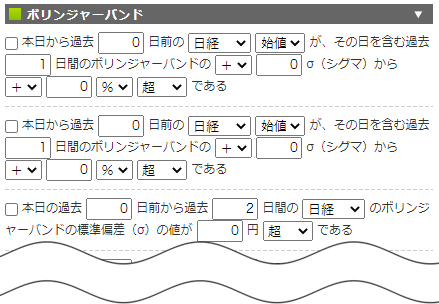
ボリンジャーバンドを使用した条件を設定できます。
ボリンジャーバンドは、相場の振れ幅(ボラティリティ)を一定期間の価格データから測定し、統計学的な観点から価格の変動範囲を予測してチャート上に表示するテクニカル指標です。
14.ローソク足フィルタ
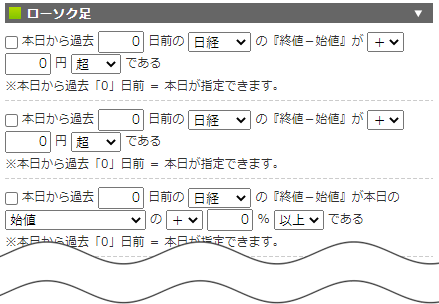
ローソク足本体の長さ(一日のボラティリティ)や、陽線、陰線の設定ができます。
15.最大高値、最小安値フィルタ
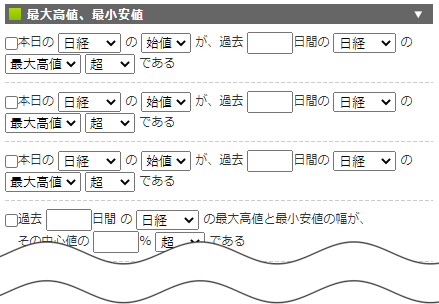
対象とする値が、過去の最大高値や最小安値と比べてどの位置にあるかを条件として設定します。
また、過去の最大高値と最小安値の幅がどれくらいかで、過去のボラティリティの大きさを条件として設定します。
16.出来高フィルタ
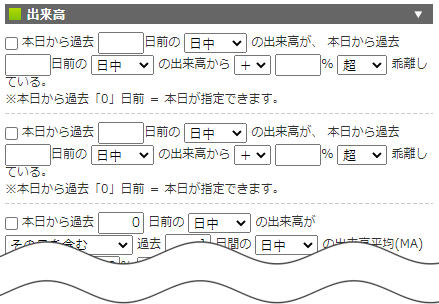
日経225先物(日中、ナイト)の出来高の条件を設定します。
※一部のフィルタは、「指値・逆指値+フィルタセット」のフィルタオプションをご購入のお客様のみ表示されます。詳しくは以下をご覧ください。
17.他市場フィルタ
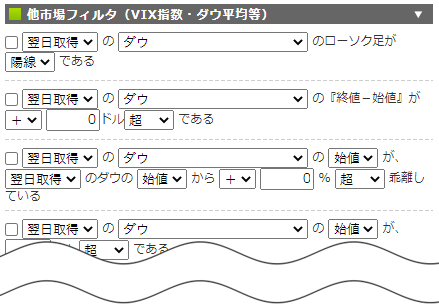
ダウ平均やS&P500 VIX(恐怖指数)など、他市場の条件を設定します。
※一部のフィルタは、「指値・逆指値+フィルタセット」のフィルタオプションをご購入のお客様のみ表示されます。詳しくは以下をご覧ください。
18.エントリー監視フィルタ

エントリー監視の条件を設定します。
エントリー監視とはリアルタイムで気配値をチェックし「始値や終値が、設定した条件に合致したらすぐにエントリーする」というトレード方法となります。
19.ボラティリティフィルタ

日経平均株価で算出するボラティリティの条件を設定できます。
20.オシレータフィルタ

オシレータを利用した条件を設定できます。
※オシレーターとは「振り子」や「振り幅」という意味です。特定の期間内での「買われすぎ」「売られすぎ」といった状況を、テクニカルの決まった計算式により表すものです。